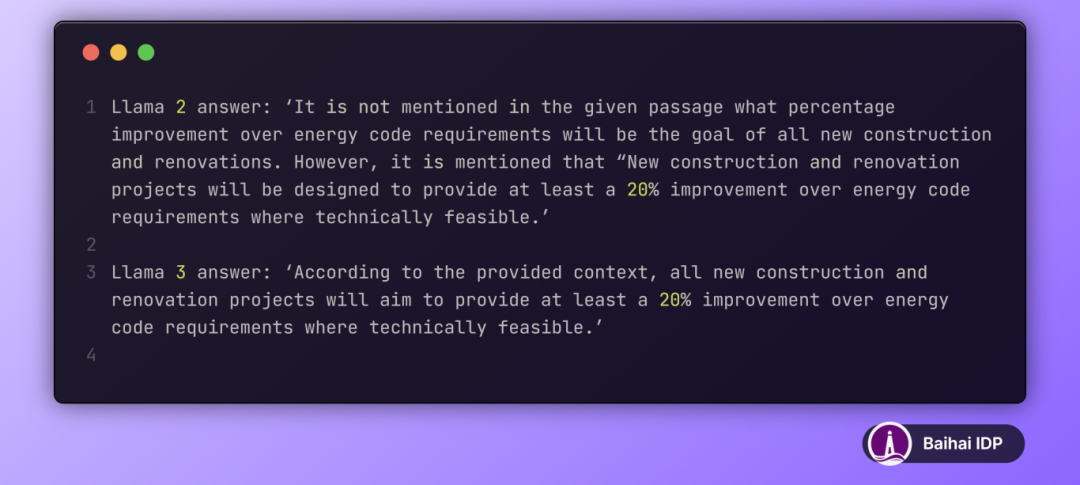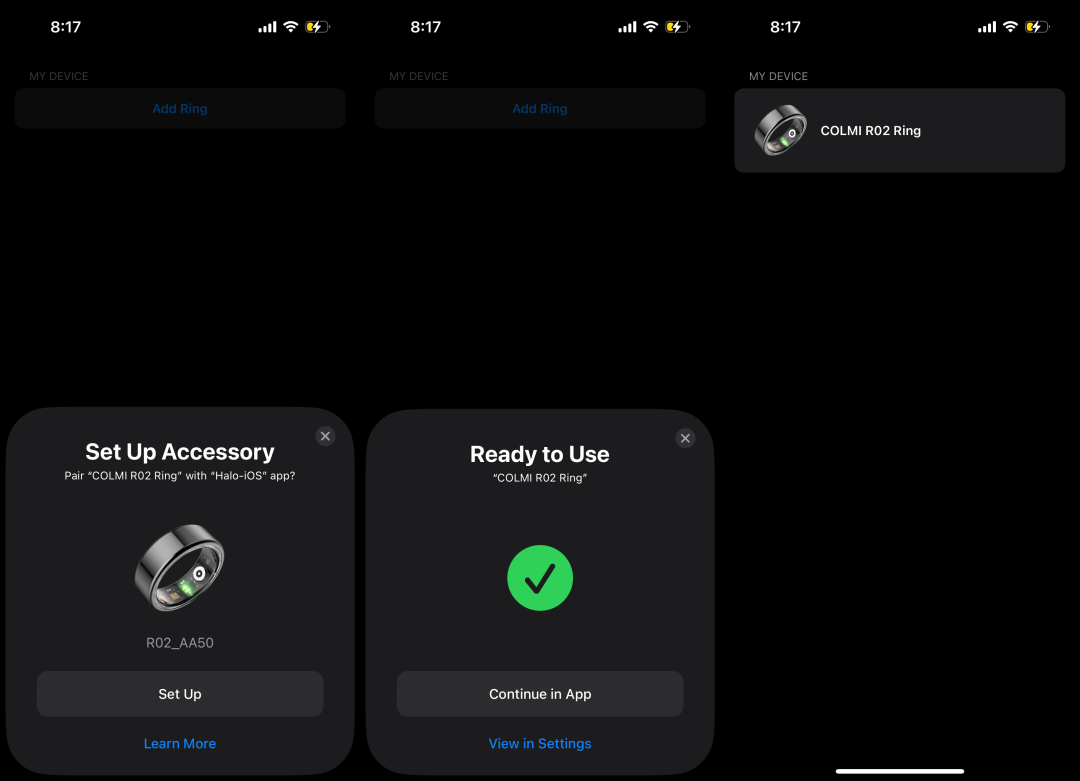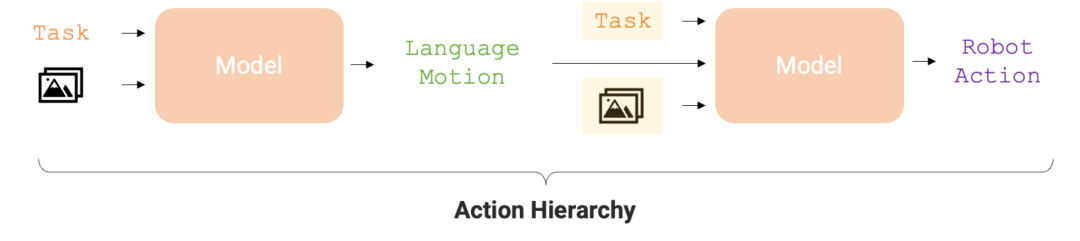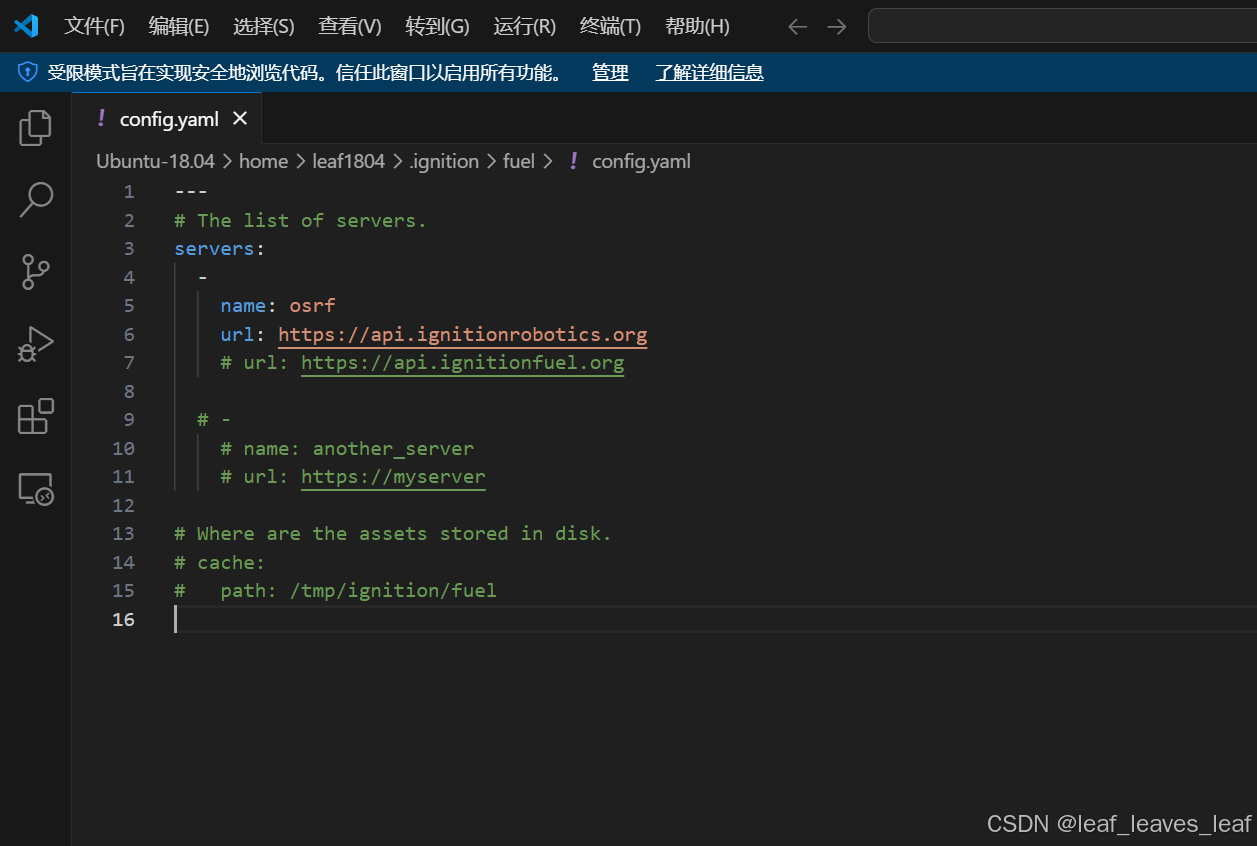实时代码编辑功能的回顾
当前实现的实时代码编辑功能已经取得了显著的成功,表现出强大的性能和即时反馈能力。该功能允许开发者在修改代码后几乎立即看到变化在运行中的程序中体现出来,极大提升了开发效率。尽管目前的演示内容较为简单,呈现的是一个玩具性质的小程序,而不是一个完整的游戏,但已能清晰展示实时反馈的效果。
目前,工作的重心主要放在平台代码的开发和支持游戏在Windows平台上运行的相关功能上。因此,尚未进入具体游戏内容的开发阶段。接下来的工作将转向开发一个更复杂、更完整的游戏系统,随着每个阶段的推进,游戏内容的实现将逐步完善。
然而,当游戏开发进入实际阶段时,情况将会变得更加复杂。例如,玩家输入(如角色移动)将引入更多动态的交互,这可能会影响实时反馈的效果。游戏的运行逻辑和系统复杂性可能会对实时代码编辑功能的表现带来一定的限制。因此,计划创建一个小型的演示,以直观展示在更复杂环境下实时代码编辑的实际表现,并分析可能会遇到的挑战。
这些挑战并非源自实时代码编辑功能本身,而是游戏系统本身复杂性带来的自然结果。尽管如此,当前的实现已经在质量和性能上达到了非常高的水准,并且相比市面上的其他类似工具,毫不逊色,甚至表现得更加出色。
构建一个演示来展示游戏调整工作流
整体目标是通过此次演示展示当前技术的巨大潜力,并为未来在更加复杂的应用环境中应用该技术做好准备。
目前的代码编辑状态已经很好,但目标是进一步改进,让它变得更出色。希望能够达到一种效果,使用者看到之后,可能再也不愿意使用其他工具。
为了演示这个改进的效果,首先需要通过一些用户输入来进行展示。目标是通过这种方式来观察系统如何响应并进行调整。
计划是在现有的游戏代码框架中增加一个非常简单的功能,模拟一个玩家在某个位置的情景。可以通过随机选择一个位置来初始化玩家的位置,而不去深思熟虑,目的是简单地展示效果。
接着,开发者将继续利用现有的控制器代码,处理非模拟的输入。通过模拟控制器的输入,玩家的行为会根据输入值做出响应,甚至不关心实际的细节,只是计算结果并进行渲染。
此时,尽管渲染代码还未完善,演示代码会使用一个临时的渲染函数,称为“渲染玩家”。这个函数会展示一个简单的图形(如矩形),代表玩家的位置,目的是确保画面上有元素显示出来。
尽管当前代码结构相当草率且不完美,但它能够帮助演示预期效果,并且为后续的渲染功能奠定基础。最初的代码逻辑并不复杂,只是通过简单的轴循环来调整位置,快速地在屏幕上绘制出代表玩家的矩形图形,展示玩家是否按预期行为移动。
目前,代码并未完善,可能会在玩家移动超出窗口范围时崩溃,但这不影响整体目的,因为最终目标是通过代码的逐步调整和完善,确保系统能够有效应对更复杂的输入与渲染需求。

添加跳跃功能
为了实现一个简单的跳跃机制,可以按照以下流程进行:
-
初始状态和条件设定
创建一个表示跳跃状态的变量,例如JumpTimer或PlayerVelocity,用于跟踪玩家的跳跃时间或速度。这些变量将帮助确定玩家是否正在跳跃以及跳跃的持续时间。 -
跳跃触发逻辑
在按下跳跃按钮时设置相关状态。例如,将JumpTimer设置为特定值(如1秒),或者将PlayerVelocity设置为初始向上的速度。 -
跳跃的动态效果
在每帧中更新这些状态:- 如果使用
JumpTimer,每帧减少其值,直到归零。 - 如果使用
PlayerVelocity,根据帧时间逐渐减少速度(模拟重力)。
- 如果使用
-
屏幕更新
玩家的位置会根据这些状态在每帧更新。例如,如果使用PlayerVelocity,则每帧增加玩家的Y坐标(向上或向下移动)。 -
重力作用
在每帧中模拟重力效果,使玩家能够自然地从跳跃到达的最高点回到地面。 -
边界处理
检查玩家是否落到地面,并在到达地面时重置状态,例如将JumpTimer清零或将PlayerVelocity设为零。
实现跳跃的简单代码示例:
以下是一个基于上述逻辑的伪代码:
// 初始化玩家状态
float PlayerY = 0; // 玩家当前的 Y 坐标
float PlayerVelocity = 0; // 玩家当前的速度
bool IsJumping = false; // 玩家是否正在跳跃// 在按下跳跃键时触发
void OnJumpButtonPressed() {if (!IsJumping) { // 确保玩家没有处于跳跃状态PlayerVelocity = -10.0f; // 初始跳跃速度,负值表示向上IsJumping = true; // 设置为跳跃状态}
}// 每帧更新逻辑
void Update(float DeltaTime) {if (IsJumping) {// 更新位置,根据速度移动玩家PlayerY += PlayerVelocity * DeltaTime;// 应用重力影响PlayerVelocity += 9.8f * DeltaTime;// 碰到地面时停止跳跃if (PlayerY >= 0) {PlayerY = 0; // 确保位置在地面上IsJumping = false; // 重置跳跃状态}}
}
流程中的思考:
- 初始跳跃速度可以调整以实现更高或更低的跳跃。
- 重力加速度影响玩家回落的速度,可以进行调试以达到所需的平滑效果。
- 可以添加额外的动画或粒子效果,使跳跃更加生动。
代码调试与迭代:
- 确保跳跃键的输入响应正确。
- 调整跳跃参数(如速度、重力),获得更合理的跳跃轨迹。
- 处理边界情况(如地面检测、防止跳出屏幕)。
总结:
这种方法将跳跃实现分解为触发、动态更新和状态检查三个主要步骤,逐步优化,实现自然的跳跃体验。

总结与复述:
为了实现更好的游戏体验,代码需要解决玩家越界的问题,并优化跳跃逻辑。在开发过程中,遇到了多个挑战,包括确保玩家在屏幕范围内运动、实现准确的跳跃效果以及简化测试和调试的流程。以下是逐步进行的尝试和优化:
1. 防止玩家越界:
- 当玩家移动到屏幕边界之外时,需要确保不会发生越界错误。
- 添加了逻辑来检测玩家的位置是否超出屏幕范围(上下左右),如果超出范围,就将玩家位置调整到屏幕内对应的位置。
2. 简化代码以避免内存错误:
- 修改了像素指针的逻辑,确保任何写入操作都在有效的缓冲区范围内。
- 引入了缓冲区大小的限制条件,计算时使用了屏幕宽度、高度和每像素字节数,避免越界访问内存。
3. 调试跳跃逻辑:
- 跳跃通过一个定时器变量控制,模拟玩家的垂直运动曲线。
- 添加了条件逻辑:
- 仅在跳跃定时器 (
tJump) 大于零时执行跳跃相关逻辑。 - 防止定时器未初始化或跳跃状态不符合预期导致的异常行为。
- 仅在跳跃定时器 (
- 修复了跳跃方向的错误(例如跳跃向下而非向上),通过检查符号并更改对应的逻辑实现正确的运动效果。
4. 测试中的挑战:
- 调试需要频繁切换代码和游戏测试:
- 修改代码后需要重新加载程序。
- 使用手柄测试行为,观察跳跃或其他动作是否按预期工作。
- 若某些状态(如敌人或道具)在测试中被破坏,则需重新初始化或手动恢复相关状态。
- 这种测试流程复杂且繁琐,尤其当多个状态需要同时被验证时。
5. 提出优化解决方案:
- 为提高开发效率,建议构建类似音乐编辑工具中的循环编辑器:
- 允许开发者录制一次操作,并重复播放操作。
- 在调试代码时,自动执行这些操作,使得调试更加流畅。
- 避免手动恢复测试状态或重复执行相同的测试步骤。
通过这些优化,代码的鲁棒性和测试效率可以显著提升,使开发过程更加直观和高效,同时减少不必要的错误和重复劳动。
更新方块的位置和边界检查
// 更新方块的水平位置,根据手柄的左右摇杆输入GameState->PlayerX += (int)(4.0f * Controller->StickAverageX);// 更新方块的垂直位置,根据手柄的上下摇杆输入GameState->PlayerY -= (int)((4.0f * Controller->StickAverageY));// 如果方块当前垂直位置大于0,模拟跳跃的垂直运动if (GameState->PlayerY > 0) {GameState->PlayerY -= (int)(10.0f * sinf(GameState->tJump)); // 向上跳跃} else {GameState->PlayerY += (int)(10.0f * sinf(GameState->tJump)); // 向下移动,处理边界情况}// 如果跳跃按钮被按下,重置跳跃时间计时器if (Controller->ActionDown.EndedDown) {GameState->tJump = 1.0; // 重置跳跃时间,开始新的跳跃}// 减少跳跃时间,控制跳跃曲线的时间步长GameState->tJump -= 0.033f;// 处理水平位置越界情况,使方块从另一侧回到屏幕内if (GameState->PlayerX < 0) {GameState->PlayerX += Buffer->Width; // 从屏幕左侧越界后移到右侧}if (GameState->PlayerX > Buffer->Width) {GameState->PlayerX -= Buffer->Width; // 从屏幕右侧越界后移到左侧}// 处理垂直位置越界情况,使方块从另一侧回到屏幕内if (GameState->PlayerY < 0) {GameState->PlayerY += Buffer->Height; // 从屏幕顶部越界后移到底部}if (GameState->PlayerY > Buffer->Height) {GameState->PlayerY -= Buffer->Height; // 从屏幕底部越界后移到顶部}}// 渲染渐变效果,根据蓝色和绿色偏移量调整颜色RenderWeirdGradient(Buffer, GameState->BlueOffset, GameState->GreenOffset);// 渲染方块RenderPlayer(Buffer, GameState->PlayerX, GameState->PlayerY);std::cout << "GameState->PlayerY = " << GameState->PlayerY << "DELTA"<< Buffer->Height - GameState->PlayerY << std::endl
为代码创建一个循环编辑器
总结与复述:
构建一个类似于循环编辑器的工具,用于代码开发和调试,是为了简化复杂的调试流程。这种工具的核心思想是记录和重复输入数据,使开发者能够高效地测试代码,而无需手动重现所有的操作。
工具设计的核心概念:
-
游戏架构的简化:
- 游戏逻辑集中在一个主要函数中,该函数负责更新和渲染。
- 主要依赖三个输入:
- 游戏状态(从内存中读取)。
- 当前帧的输入(如按键、手柄状态)。
- 绘制目标缓冲区(用于渲染输出)。
这种模块化设计使得任何修改或测试只需关注函数的输入和输出,避免了不必要的复杂性。
-
输入的记录与反馈:
- 每帧的输入数据(例如控制器状态或按键)被记录下来,保存在一个队列或数组中。
- 调试时,可以通过回放这些记录的输入数据来复现操作,而无需实时操作手柄或键盘。
-
减少声音模块的干扰:
- 为了专注于核心游戏逻辑的调试,声音输出被隔离。
- 仅保留更新和渲染的逻辑部分,用于测试和优化,声音部分可以稍后独立测试。
实现的基本思路:
-
输入记录模块:
- 在每次调用更新函数前,记录输入数据(如控制器状态、鼠标移动、按键)。
- 通过一个数据结构(如数组、链表)存储这些输入帧。
-
回放机制:
- 在调试过程中,将记录的输入数据依次回放。
- 通过模拟的输入流代替实时的物理输入,将这些数据传递给更新函数。
-
循环执行:
- 工具能够不断重复回放这些记录的输入帧,从而让开发者专注于调试代码逻辑,而无需手动操作手柄或键盘。
- 如果需要调整输入,可以修改记录的输入数据,甚至可以插入或删除帧。
优点:
- 高效测试: 通过循环回放相同的操作序列,可以快速调试复杂逻辑,避免手动重复操作。
- 可追溯性: 每一帧的输入都被完整记录,可以随时回溯,发现问题的根源。
- 扩展性强: 这种记录和回放机制可以用于调试其他模块(如物理模拟、AI行为)。
通过这样的工具,代码开发过程变得更加流畅和高效,可以更好地定位和修复问题,同时减少了繁琐的重复性劳动。
储存输入流到内存的简便性
总结与复述:
为了实现代码调试中高效的输入记录与回放机制,可以通过简单的结构化设计来捕获和管理输入数据。这一设计旨在确保调试过程顺畅,同时易于实现和扩展。
输入记录机制的核心:
-
输入数据的捕获:
- 将输入数据(例如按键状态、控制器动作)设计成一个平面化的结构。
- 简化数据类型和格式,使其适合直接存储和操作。
-
结构化记录:
- 引入一个输入流结构来保存输入信息。该结构可能包括:
- 输入数组,用于存储所有记录的输入。
- 输入计数器,跟踪当前存储了多少帧的输入。
- 引入一个输入流结构来保存输入信息。该结构可能包括:
-
记录过程:
- 在每帧更新中,将输入数据捕获并存储到输入流结构中。
- 例如,输入流会逐帧记录按键或控制器状态,将其依次填入输入数组。
-
回放机制:
- 当需要重现输入时,从输入流中逐一提取记录的数据。
- 以逐帧的方式将这些输入重新传递给游戏逻辑,使游戏状态与记录时一致。
输入记录与回放的实现:
-
定义结构:
- 设计一个结构体来存储输入流和计数器,例如:
struct InputStream {InputType Inputs[MAX_INPUTS]; // 输入数组int InputCount; // 已存储输入的数量 };
- 设计一个结构体来存储输入流和计数器,例如:
-
记录输入:
- 在游戏的更新函数中,每帧采集输入信息,并存储到
InputStream的数组中,同时更新计数器。if (InputStream.InputCount < MAX_INPUTS) {InputStream.Inputs[InputStream.InputCount++] = CurrentInput; }
- 在游戏的更新函数中,每帧采集输入信息,并存储到
-
回放输入:
- 当需要重现操作时,从
InputStream的数组中提取数据,并依次传递给更新函数。if (ReplayIndex < InputStream.InputCount) {CurrentInput = InputStream.Inputs[ReplayIndex++]; }
- 当需要重现操作时,从
优点:
- 简单高效:
- 记录和回放机制只涉及基本的数据存储和读取操作,易于实现且运行高效。
- 灵活性高:
- 可以根据需求扩展输入流的功能,例如添加暂停、快进或编辑输入数据的能力。
- 调试友好:
- 重现复杂场景的能力简化了调试工作,让开发者能够快速验证和调整逻辑。
通过这样的方法,可以大幅优化开发过程中的调试体验,使得开发者能够更高效地发现问题并进行调整。

将输入写入磁盘
总结与复述:
在实现输入记录与回放的功能时,结合文件 I/O 提供更灵活和持久的解决方案。以下是详细设计和思路:
文件 I/O 的引入:
-
记录到文件:
- 输入数据不仅可以存储在内存中,也可以直接记录到文件中。
- 通过文件保存,记录的数据可以在程序关闭后仍然可用,从而实现永久保存。
-
文件的读写:
- 利用基本的文件 I/O 操作,可以将输入流保存到磁盘上,随后在需要时从文件中加载回放。
- 这种方式避免了内存占用过多的问题,同时提供了更灵活的调试和分析能力。
实现方案:
-
记录和回放的状态管理:
- 设置变量来管理记录和回放的状态,例如:
RecordingIndex:表示当前是否处于记录状态。PlayingIndex:表示当前是否处于回放状态。
- 当这些变量为零时,表示未进行记录或回放;非零值则指向当前记录或回放的槽位。
- 设置变量来管理记录和回放的状态,例如:
-
数据流管理:
- 在记录时,将每帧的输入数据写入文件,形成连续的输入流。
- 在回放时,从文件中逐帧读取记录的数据,模拟真实的输入。
-
伪代码实现:
- 记录逻辑:
if (RecordingIndex > 0) {WriteToFile(RecordingFile, CurrentInput); } - 回放逻辑:
if (PlayingIndex > 0) {CurrentInput = ReadFromFile(PlaybackFile); } - 状态切换:
if (StartRecording) {RecordingIndex = 1; // 开始记录OpenFileForWrite(RecordingFile); } if (StartPlayback) {PlayingIndex = 1; // 开始回放OpenFileForRead(PlaybackFile); }
- 记录逻辑:
优点与扩展:
-
灵活性:
- 文件 I/O 方式不仅支持调试,还可以用于存储预定义的输入序列,例如用于自动测试或重现问题。
-
可扩展性:
- 支持多条记录流,通过不同的槽位 (
RecordingIndex和PlayingIndex) 管理多个文件。 - 例如,可以同时记录玩家的操作和游戏的输出。
- 支持多条记录流,通过不同的槽位 (
-
简易实现:
- 设计清晰,逻辑简单,易于在现有框架中集成。
通过这种方法,可以高效地记录和回放输入数据,并利用文件持久化特性为开发和调试提供更大的便利和支持。
创建一个可以传递的 win32_state 结构
总结与复述:
在设计和组织代码时,尝试将一些处理逻辑集中化,以便提高代码的清晰性和可维护性,同时减少冗余和重复。这主要涉及以下几个方面的思路:
键盘处理的集中化:
-
当前问题:
- 键盘处理逻辑散布在代码的不同部分,导致结构零散,不易管理。
- 想要将这些逻辑整合起来,使其能够集中影响相关的全局状态。
-
解决方案:
- 引入一个统一的数据结构(如
struct),将键盘处理相关的状态和逻辑封装到一个模块中。 - 这样可以在程序中更方便地传递和管理这些状态,同时简化接口设计。
- 引入一个统一的数据结构(如
数据结构设计:
-
封装状态:
- 创建一个结构体(如
StateStruct),其中包含:- 全局键盘输入状态。
- 其他可能的全局属性,例如窗口状态或鼠标输入。
- 创建一个结构体(如
-
模块化的好处:
- 统一管理: 将相关的全局属性整合到一个结构体中,便于维护和扩展。
- 简化传递: 通过一个结构体参数,可以避免多个函数调用时传递过多的独立参数。
-
伪代码示例:
struct StateStruct {KeyboardState keyboard; // 键盘输入状态MouseState mouse; // 鼠标输入状态(如果需要)GlobalFlags flags; // 其他全局标志 };// 初始化全局状态 StateStruct AppState;// 在键盘处理函数中,更新状态 void ProcessKeyboardInput(StateStruct* state) {state->keyboard = GetKeyboardInput(); }// 在其他模块中,直接使用封装的状态 void Render(StateStruct* state) {if (state->flags.someCondition) {DrawSomething();} }
代码清理与传递:
-
目的:
- 将所有相关的处理逻辑封装起来,使得代码的功能分布更加明确,同时便于扩展和重用。
-
实现方式:
- 定义一个统一入口函数,用于初始化并更新全局状态。
- 在需要的地方直接传递封装的
StateStruct,避免重复调用和分散管理。
-
示例逻辑:
-
集中化操作:
void UpdateState(StateStruct* state) {ProcessKeyboardInput(state);ProcessMouseInput(state); // 如果需要处理鼠标UpdateFlags(state); // 更新全局标志 } -
使用状态:
void MainLoop() {UpdateState(&AppState);Render(&AppState); }
-
总结:
通过引入统一的状态结构体,可以有效解决逻辑分散的问题,并提高代码的可读性、可扩展性和模块化程度。这种方法适用于需要管理复杂状态的场景,尤其是在处理多输入、多模块交互时,能够显著优化程序的整体结构。
按 “L” 键开始录制
总结与复述
在代码设计中,为了实现通过按键操作来录制和回放输入,设计了一个简单的输入管理机制,核心思路如下:
功能目标:
-
输入录制与回放:
- 允许通过按键切换录制状态,并将输入记录到特定的存储槽中。
- 实现通过简单的按键操作开始或停止录制,同时可以回放录制的内容。
-
基本按键交互逻辑:
- 按下某键(如
L)后,进入录制模式。 - 按下数字键(如
1)选择要录制到的槽。 - 再次按下
L停止录制。 - 按下对应的数字键开始回放选定槽的内容。
- 按下某键(如
逻辑实现:
-
状态管理:
- 使用一个变量(如
input_recording_index)来记录当前录制的槽索引。- 初始值为
0,表示未在录制模式。 - 值为
1(或其他槽编号)时,表示录制正在进行,目标为对应槽。
- 初始值为
- 当录制结束时,将索引值重置为
0。
- 使用一个变量(如
-
按键事件的处理:
- 按下
L键:- 如果当前未录制(
input_recording_index == 0),进入录制模式并设置槽索引。 - 如果当前正在录制(
input_recording_index != 0),停止录制。
- 如果当前未录制(
- 按下数字键(如
1):- 选择目标槽开始录制或回放。
- 状态切换为“录制”或“回放”时,程序会根据状态进行逻辑处理。
- 按下
-
伪代码示例:
// 状态变量 int input_recording_index = 0; // 当前录制槽索引 int input_playback_index = 0; // 当前回放槽索引// 按键事件处理 void HandleKeyPress(int key) {if (key == 'L') {if (input_recording_index == 0) {input_recording_index = 1; // 开始录制到槽1} else {input_recording_index = 0; // 停止录制}}else if (key >= '1' && key <= '9') {int slot = key - '0'; // 获取按下的数字键对应的槽编号if (input_recording_index != 0) {// 开始录制到对应槽StartRecording(slot);} else {// 开始回放对应槽StartPlayback(slot);}} } -
逻辑流程:
- 按下
L:切换录制状态。 - 按下数字键:在录制模式下,指定目标槽;在非录制模式下,开始回放对应槽的输入。
- 按下
改进与扩展:
-
结构封装:
- 使用结构体(如
InputState)管理录制与回放相关的变量,便于扩展和代码组织:struct InputState {int recording_index; // 当前录制槽索引int playback_index; // 当前回放槽索引bool is_recording; // 是否处于录制状态bool is_playing; // 是否处于回放状态 };InputState state;
- 使用结构体(如
-
增加其他功能:
- 增加更多快捷键(如暂停、快进)。
- 支持多个槽的独立管理。
- 添加输入保存到文件的功能,便于长期存储或加载。
总结:
通过这种设计,可以实现一种简单直观的输入录制和回放机制。基于按键切换的逻辑,使得操作简单清晰,同时为未来扩展更多功能奠定了良好基础。
实现录制和回放功能
这是一段关于实现一个输入记录与回放系统的详细说明,涵盖了其基本逻辑、实现细节和相关流程。
输入记录与回放系统概述
1. 输入记录
- 触发条件:
- 系统检测输入状态,例如“Win32State”(可能是某种状态标识),并检查是否有一个标志(如
on)表明录音功能已启用。
- 系统检测输入状态,例如“Win32State”(可能是某种状态标识),并检查是否有一个标志(如
- 记录操作:
- 在录功能启用时,调用特定函数(如“Win32RecordInput”)以记录当前输入数据。
- 系统将记录刚刚收到的输入,将其存储在某个结构中(如文件或内存块)。
- 覆盖逻辑:
- 如果有新的输入到来,将覆盖先前的记录数据。这确保输入记录总是最新的。
2. 输入回放
- 触发条件:
- 检查系统状态,例如某种条件是否满足回放要求。
- 回放操作:
- 系统从先前存储的输入流中读取历史数据,并将其设置为当前输入。
- 此过程通过文件句柄或内存访问完成,将新输入替换为回放数据。
记录与回放的实现细节
写入逻辑
- 文件句柄初始化:
- 定义用于记录的文件句柄(如“记录句柄”)和用于回放的文件句柄(如“回放句柄”)。
- 在操作前,确保文件句柄正确打开。
- 写入操作:
- 通过文件句柄将输入数据写入目标文件。
- 输入数据的大小根据其结构动态确定。
- 写入操作完成后无需关注写入字节数,因为即使失败也会被视为一个简单的调试问题。
读取逻辑
- 读取操作:
- 使用文件句柄从目标文件中读取数据。
- 数据大小根据记录时的结构确定。
- 回放实现:
- 将读取的数据作为当前输入进行处理。
- 回放逻辑与写入逻辑几乎相同,只是从文件读取而不是写入文件。
核心流程描述
-
记录输入:
- 检测是否有新输入到来。
- 通过记录句柄将新输入数据写入文件。
- 输入数据的大小由其结构定义,确保所有输入都被正确存储。
-
回放输入:
- 检测触发条件(例如某种状态标识)。
- 使用回放句柄从文件中读取历史数据。
- 读取的数据会覆盖当前输入,作为新的输入流。
系统功能总结
- 模块化设计:
- 录音和回放被分为两个独立的逻辑单元。
- 高效性:
- 写入和读取操作简单直接,利用文件句柄和动态内存大小进行高效数据处理。
- 可扩展性:
- 逻辑设计支持对状态的进一步扩展,例如实现循环播放功能或多种状态切换。
此系统通过文件句柄的管理实现对输入的记录与回放,设计上追求简单高效,确保在实际操作中能够稳定运行。
处理录制输出文件的函数
这是描述如何实现一个用于记录和回放输入的系统,并细化了在实际操作中如何启动、停止录音和回放的过程。
关键功能与操作流程
1. 录音开始
-
开始录音:
- 需要在开始录音时获取文件句柄。
- 文件句柄的创建涉及到打开一个文件并赋予写入权限,确保系统可以将输入数据写入文件。
- 通过文件句柄执行操作时,文件的名字和权限设置都非常重要,确保文件能够被正确打开和写入。
-
命名与文件创建:
- 录音的文件名称需要一致性,虽然在命名时可能有些困惑,但最终会根据情况选择合适的命名方式。
- 系统在每次开始录音时,都会创建或打开一个文件,并且需要为该文件分配一个唯一的标识符(如录音句柄)。
-
写入数据:
- 在录音过程中,录音数据将通过文件句柄写入文件。系统需要处理数据的传输和文件操作,确保数据能够正确保存。
2. 停止录音并回放
-
录音结束:
- 停止录音时,系统需要关闭文件句柄,确保录音操作的完整性,并保存数据。
- 一旦停止录音,系统将通过执行
close handle操作来关闭文件。
-
回放操作:
- 如果需要回放,系统会从文件中读取先前保存的录音数据。回放操作与录音过程类似,但它是从文件中读取数据,而不是写入。
3. 状态管理
-
录音与回放的状态切换:
- 当系统处于录音状态时,会开始记录输入。如果系统没有录音,用户可以发出命令让系统开始录音。
- 如果系统已经在录音中,可以切换到回放模式,通过简单的状态管理切换输入模式。
-
文件句柄的管理:
- 系统使用文件句柄来管理录音数据的存储和读取。在录音开始时创建文件句柄,在录音结束时关闭句柄。整个过程中,文件句柄确保了数据存取的正确性。
4. 过程总结
- 系统通过打开和关闭文件句柄,管理录音和回放过程中的数据存储和读取。
- 开始录音时,系统创建文件并赋予写入权限,输入数据通过文件句柄写入。结束时关闭文件句柄。
- 回放时,从文件读取数据并进行回放,确保数据的流畅读取和处理。
主要步骤
- 创建文件句柄:
- 打开文件句柄并赋予写入权限。
- 开始录音:
- 系统开始录制输入数据并将其写入文件。
- 停止录音:
- 系统停止录音并关闭文件句柄。
- 回放:
- 系统通过文件句柄读取录音数据并进行回放。
通过这些步骤,系统能够实现录音与回放的基本功能,并能根据需要在两者之间切换,确保流程的简洁与高效。
处理读取录制文件的函数
在实现录音和回放功能时,需要处理两个核心功能:录音开始与停止以及回放的启动与操作。以下是详细的分解和总结。
功能实现概述
1. 文件句柄与命名风格的一致性
- 文件句柄的创建和命名对于系统的整体一致性和代码可读性非常重要。
- 存在命名风格的不一致问题,例如“Playback”和“PlayBack”可能同时出现,这会引发困惑和管理问题。
- 需要定义明确的风格指南,特别是在涉及功能名称、变量或文件名的情况下。
2. 录音功能
-
创建录音文件句柄:
- 为了开始录音,需要创建一个新的文件句柄并赋予写入权限。
- 此文件句柄用于将输入数据实时保存到指定的录音文件中。
- 使用
CreateFile函数时,需要确保设置正确的写入权限。
-
录音操作:
- 在开始录音时,输入的数据会通过录音文件句柄被写入文件中。
- 录音结束时,需要关闭文件句柄以确保数据完整写入。
3. 回放功能
-
打开回放文件句柄:
- 回放功能需要读取先前录制的文件,因此文件句柄必须以只读方式打开。
- 打开回放文件句柄时,系统需要确保文件是存在的,否则将提示错误。
-
回放操作:
- 回放过程中,数据从文件中逐步读取,并以某种形式(如流式传输)进行输出。
- 由于读取的文件是只读的,因此无需担心数据被意外修改。
4. 状态切换
-
录音与回放的切换:
- 按特定的触发条件(例如按下某个键)时,系统在录音和回放之间切换。
- 如果当前在录音模式下,触发时会停止录音并关闭句柄,同时开始回放。
- 如果当前在回放模式下,触发时会停止回放并重新进入录音模式。
-
逻辑流程:
- 当触发录音时,系统初始化一个新的文件句柄并启动录音。
- 当停止录音时,文件句柄被关闭,录音文件被锁定。
- 当触发回放时,系统打开录音文件并读取内容以进行播放。
代码设计和操作流程
录音函数的实现
- 函数名称:
BeginRecordingInput- 初始化录音操作,创建文件句柄,并将其赋予写入权限。
- 主要逻辑:
- 检查文件句柄是否已被打开。
- 如果未打开,则调用
CreateFile创建一个新的文件句柄。 - 开始录制输入数据并写入文件。
- 停止录音:
- 通过关闭文件句柄结束录音操作。
回放函数的实现
- 函数名称:
BeginPlaybackInput- 打开一个现有文件句柄,设置为只读权限,并准备进行数据读取。
- 主要逻辑:
- 检查回放文件是否存在。
- 如果存在,则打开文件并读取内容。
- 按照回放逻辑将数据逐步输出。
- 停止回放:
- 在读取完成或触发停止条件时关闭文件句柄。
示例流程
- 开始录音:
- 按下录音键,调用
BeginRecordingInput创建文件句柄。 - 开始写入数据。
- 按下录音键,调用
- 停止录音:
- 按下停止键,关闭文件句柄,结束录音。
- 开始回放:
- 调用
BeginPlaybackInput打开文件句柄并读取数据。 - 将读取的内容逐步输出。
- 调用
- 停止回放:
- 按下停止键,关闭文件句柄,结束回放。
总结
实现录音和回放功能的核心在于:
- 通过文件句柄管理录音文件的读写操作。
- 在录音和回放之间进行有效的状态切换。
- 维护一致的命名风格,以提升代码的清晰度和可维护性。
这一切结合在一起,为录音与回放提供了一个稳健的实现基础。
添加代码以循环播放输入回放
在实现输入回放的功能时,需要重点解决循环回放的问题,以及当文件操作或回放操作失败时的处理方式。以下是详细的复述与总结。
功能描述与逻辑实现
1. 循环回放的核心逻辑
- 在回放阶段,如果操作失败(例如到达文件末尾或读取出错),系统需要检测并处理。
- 当回放失败时,如果启用了循环回放功能,系统需要关闭当前的回放文件句柄并重新开始回放。
- 这种逻辑通过模拟停止和重新开始回放实现,目的是在技术上实现循环行为。
2. 输入回放的状态管理
-
回放状态索引:系统需要一个变量(例如
inputPlayingIndex)来跟踪回放的当前进度。 -
停止与重启的过程:
- 在回放失败时,模拟停止操作以清理资源(如关闭句柄)。
- 然后重新开始操作,将状态重置到起点,实现循环。
-
操作步骤:
- 检查当前回放是否失败。
- 调用停止回放函数,关闭文件句柄。
- 调用重新开始回放函数,重新初始化句柄和状态。
3. 文件句柄的管理
- 关闭与重置句柄:
- 当回放结束或停止时,需要确保相关句柄被正确关闭,避免资源泄漏。
- 在重新开始时,需重新打开文件句柄。
- 区分输入模式:
- 录音操作与回放操作对应不同的文件句柄与权限(写入权限用于录音,只读权限用于回放)。
4. 函数实现与逻辑优化
-
终止回放操作:
- 停止回放时,需要将相关的状态变量(如
inputPlayingIndex)重置为初始值(通常为零)。 - 同时关闭文件句柄以释放资源。
- 停止回放时,需要将相关的状态变量(如
-
重新启动回放:
- 调用初始化函数重新开始回放,并从起始点重新读取文件内容。
- 这种处理方式确保回放能够循环进行。
5. 代码管理与一致性
-
变量命名与风格:
- 对函数和变量的命名需要统一,避免出现混乱的风格(如
Playback和PlayBack的混用)。 - 统一的命名风格能够提升代码的可读性和可维护性。
- 对函数和变量的命名需要统一,避免出现混乱的风格(如
-
清理冗余代码:
- 在实现过程中可能出现粘贴代码导致的多余操作,需要定期检查和清理。
示例逻辑与操作流程
-
回放阶段的逻辑:
- 系统检测当前是否正在回放输入数据。
- 如果读取失败且启用了循环回放,则触发停止回放。
- 重新调用开始回放函数,从文件起点重新开始。
-
停止回放操作:
- 调用结束回放函数,关闭相关句柄。
- 将回放索引
inputPlayingIndex重置为零。
-
重新开始回放:
- 重新初始化文件句柄和回放状态。
- 开始从文件起点读取内容。
总结
通过以下步骤实现循环回放和错误处理:
- 检测回放失败的条件。
- 模拟停止并清理资源。
- 重新开始回放,从文件起点继续。
在此过程中,代码结构和命名的一致性对逻辑清晰度至关重要,需尽可能避免冗余和风格混乱。最终,这种实现为系统提供了稳定且可循环的输入回放功能。
测试录制和回放功能
在调试和验证输入记录与回放功能时,一些关键细节被逐步解决并完善。以下是详细复述和总结:
为了确保输入记录和回放正常工作,需要进一步分析整个过程。首先,通过断点调试,验证了输入被正确记录,并在游戏运行期间输出到文件。这一功能在实现时耗时很短,只需约十分钟。这说明,只要系统架构设计合理,这样的功能并不复杂。
对于实现记录与回放,以下步骤进行了详细操作:
-
输入记录:
- 当激活输入记录时,将当前输入数据写入到一个文件中。文件被成功创建后,输入每帧的字节数被准确写入。
-
回放机制:
- 触发回放后,系统读取输入文件的内容并模拟这些输入操作,表现出之前记录的行为。
-
关键问题修复:
- 调试时发现一个问题,即未能正确区分输入事件(按下或释放),导致录制和回放功能触发两次。通过添加对输入状态的判断逻辑,这一问题被解决。
-
循环逻辑:
- 为了实现输入循环,需要确保当文件读取到末尾时能够重新开始读取。这一功能通过检测文件读取状态并在必要时重置为初始位置来实现。
-
游戏状态保存:
- 除了输入,游戏的整体状态也需要在回放期间正确还原。为此,整个游戏的内存被分配到一个固定的虚拟地址块。这样,游戏状态的保存与恢复变得非常高效,仅需简单地存储或加载这一内存块即可。
-
架构的优势:
- 此设计的优势在于不需要复杂的序列化过程,也无需专门管理指针和数据的状态。由于虚拟地址块固定,指针仍然有效,所有的数据结构都能被正确恢复,完全无缝。
总结:
这一系列操作展示了高效输入记录和回放系统的实现方式。核心在于简化存储和加载过程,利用固定的虚拟地址块以保持数据完整性,同时避免冗长的序列化流程。虽然过程看似简单,但背后体现了严谨的架构设计理念。这不仅提升了开发效率,也为系统功能扩展打下了坚实基础。





透明窗口

在Windows应用程序中,WS_EX_TOPMOST 和 WS_EX_LAYERED 是窗口的扩展样式(extended styles),而 SetLayeredWindowAttributes 用于设置窗口的透明度和颜色透明度。下面是对这些概念的详细解释和它们如何一起工作:
1. WS_EX_TOPMOST (最顶层窗口样式)
- 作用: 设置窗口为最顶层窗口,使该窗口始终位于其他所有非最顶层窗口之上。即使用户切换到其他程序或窗口,带有
WS_EX_TOPMOST样式的窗口也会保持在最前面。 - 使用场景: 适用于需要始终保持可见的窗口,例如任务栏、系统通知窗口等。
- 使用方法:
SetWindowLong(hwnd, GWL_EXSTYLE, GetWindowLong(hwnd, GWL_EXSTYLE) | WS_EX_TOPMOST);
2. WS_EX_LAYERED (分层窗口样式)
- 作用: 使窗口成为分层窗口。分层窗口允许你控制窗口的透明度、透明颜色、混合模式等。通常,配合
SetLayeredWindowAttributes函数使用,可以使窗口部分或完全透明。 - 使用场景: 用于需要透明或半透明效果的窗口,如浮动工具栏、透明背景窗口等。
- 使用方法:
SetWindowLong(hwnd, GWL_EXSTYLE, GetWindowLong(hwnd, GWL_EXSTYLE) | WS_EX_LAYERED);
3. SetLayeredWindowAttributes (设置分层窗口属性)
- 作用: 用于设置分层窗口的透明度和颜色键。通过该函数,你可以设置窗口的透明度级别(
alpha值),以及指定一个透明颜色。SetLayeredWindowAttributes需要在窗口启用了WS_EX_LAYERED样式之后才能调用。 - 参数:
hwnd: 要设置的窗口句柄。crKey: 颜色键,通常设置为RGB(0, 0, 0)(黑色),意味着黑色区域将变得透明。bAlpha: 透明度值(0 到 255),0 表示完全透明,255 表示完全不透明。dwFlags: 控制透明度和颜色键的标志。常用的标志是LWA_COLORKEY和LWA_ALPHA:LWA_COLORKEY: 设置crKey为透明色。LWA_ALPHA: 设置bAlpha为透明度。
- 使用场景: 适用于使窗口部分透明、全透明或具有透明背景的情况。
- 使用方法:
这里,SetLayeredWindowAttributes(hwnd, RGB(0, 0, 0), 255, LWA_ALPHA);RGB(0, 0, 0)表示黑色,255表示完全不透明,LWA_ALPHA表示使用bAlpha来设置透明度。
组合使用的效果
-
WS_EX_TOPMOST+WS_EX_LAYERED:- 使用这两个扩展样式,你可以创建一个总是位于其他窗口之上的透明或半透明窗口。例如,可以使用这种方式实现一个总是显示在最前面且有一定透明度的窗口,如游戏界面和浮动工具栏等。
- 示例:
// 设置为最顶层窗口 SetWindowLong(hwnd, GWL_EXSTYLE, GetWindowLong(hwnd, GWL_EXSTYLE) | WS_EX_TOPMOST);// 设置为分层窗口 SetWindowLong(hwnd, GWL_EXSTYLE, GetWindowLong(hwnd, GWL_EXSTYLE) | WS_EX_LAYERED);// 设置透明度(例如透明度为50%) SetLayeredWindowAttributes(hwnd, RGB(0, 0, 0), 128, LWA_ALPHA);
-
SetLayeredWindowAttributes(hwnd, RGB(0, 0, 0), 255, LWA_ALPHA):- 这个调用将使窗口完全不透明。
RGB(0, 0, 0)表示透明颜色为黑色(通常不会影响窗口本身,因为我们设置的是不透明),而255表示完全不透明。
- 这个调用将使窗口完全不透明。
总结
WS_EX_TOPMOST使窗口始终位于其他窗口之上。WS_EX_LAYERED使窗口支持透明效果。SetLayeredWindowAttributes控制窗口的透明度和颜色键,配合WS_EX_LAYERED使用。透明度通过bAlpha参数控制,颜色透明通过crKey和LWA_COLORKEY控制。
使用这三个功能组合,你可以创建具有透明效果并始终位于其他窗口之上的特殊窗口,这在许多应用场景(如透明桌面窗口、系统工具等)中非常有用。

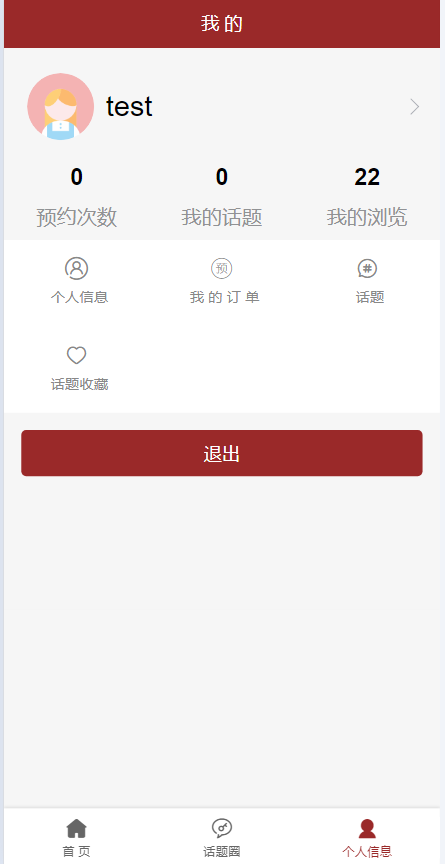




![[极客大挑战 2019]BabySQL--详细解析](https://i-blog.csdnimg.cn/direct/0ecf9bfc1159481f85b128a889cfc9cf.png)